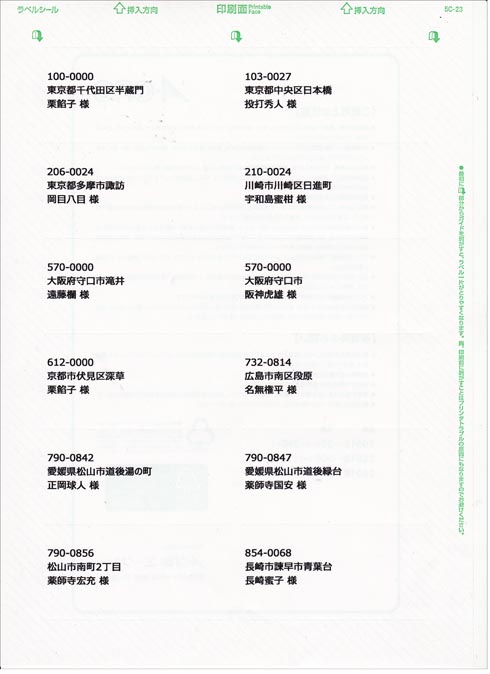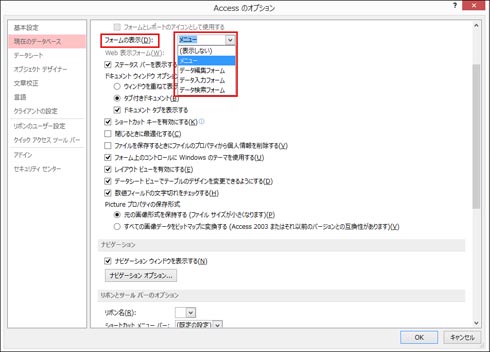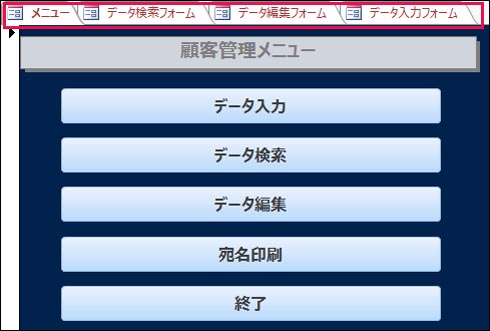Accessで作成した「顧客管理データベース」アプリへ、「ラベル印刷」機能を実装する簡単な方法:Access VBAで学ぶ初心者のためのデータベース/SQL超入門(7)(3/3 ページ)
「宛名印刷」用のプログラムを記述する
では、「宛名印刷」ボタンへ印刷用プログラムを記述していこう。「宛名印刷」ボタンを選択し、プロパティシート→「その他」タブ→名前に「宛名印刷ボタン」と指定する。次に、プロパティシートの「イベント」タブの右端にあるドロップダウンの「▼」アイコンをクリックすると表れる、[イベント プロシージャ]を選択する。
その横にある「…」アイコンをクリックすると、「Visual Basic Editor」(以下、VBE)が起動する。クリックしたときの処理として、今回は下記のように記述する。
Private Sub 宛名印刷ボタン_Click() DoCmd.OpenReport "ラベル 顧客管理テーブル", acViewNormal End Sub
| 表1「View」の値 | 内容 |
|---|---|
| acViewDesign | デザインビュー |
| acViewLayout | レイアウトビュー |
| acViewNormal | 標準表示 |
| acViewPivotChart | ピポットグラフビュー |
| acViewPivotTable | ピポットテーブルビュー |
| acViewPreview | 印刷プレビュー |
| acViewReport | レポートビュー |
ここでは、DoCmd.OpenReportメソッドを使用して、印刷するレポートを開く処理を記述している。「DoCmd.OpenReport "ReportName","View"」という記述で、印刷するレポートの名前を指定し、何を表示できる(表1)。今回は「acViewNormal」を指定したが、「acViewPreview」を指定し、プレビュー表示のためのボタンを別に追加してもよいだろう。なお、Viewの値は省略できる。省略した場合は、デフォルトのacViewNormalが使われる。
「ラベル印刷」機能が完成
これで「宛名印刷」ボタンの実装は完了だ。ボタンを押すと、今回指定したレイアウト、内容でラベル印刷が実行される(図20)。なお、今回の機能では、即、印刷が始まるので少し注意してほしい)。
ワンポイント:Accessの起動と同時に「メニューフォーム」を開くようにする方法
今回作成した管理メニューは、Accessを起動したら一緒に開くようにしておけば今後の作業が楽になるだろう。Accessメニューの「現在のデータベース」に登録するだけだ。
Accessメニュー「ファイル」→「オプション」→「現在のデータベース」を選び、「フォームの表示」のドロップダウンメニューで「メニュー」を選択する(図21)。
これで、Accessの起動と同時に、「メニュー」フォームが表示されるようになる(図22)。
次回予告
今回で、「顧客管理データベース」作成までの基礎はマスターできただろう。あと、自身の業務に必要な内容や機能にカスタマイズして、業務用のアプリに仕上げてほしい。
次回は、Accessのフォームで使用する、「テキストボックス」「リストボックス」「コンボボックス」「タブコントロール」の使い方と実践に投入できるノウハウを解説する。お楽しみに。
筆者紹介
薬師寺 国安(やくしじ くにやす) / 薬師寺国安事務所
薬師寺国安事務所代表。Visual Basicプログラミングと、マイクロソフト系の技術をテーマとした、書籍や記事の執筆を行う。
1950年生まれ。事務系のサラリーマンだった40歳から趣味でプログラミングを始め、1996年より独学でActiveXに取り組む。
1997年に薬師寺聖とコラボレーション・ユニット「PROJECT KySS」を結成。
2003年よりフリーになり、PROJECT KySSの活動に本格的に参加。.NETやRIAに関する書籍や記事を多数執筆する傍ら、受託案件のプログラミングも手掛ける。
Windows Phoneアプリ開発を経て、現在はWindowsストアアプリを多数公開中。
Microsoft MVP for Development Platforms - Client App Dev (Oct 2003-Sep 2012)
Microsoft MVP for Development Platforms - Windows Phone Development(Oct 2012-Sep 2013)
Microsoft MVP for Development Platforms - Client Development(Oct 2013-Sep 2014)
Microsoft MVP for Development Platforms-Windows Platform Development (Oct 2014-Sep 2015)
関連記事
 どんなビジネスにも欠かせないリレーショナルデータベースの基礎知識と作り方――テーブル、レコード、フィールド、主キーとは
どんなビジネスにも欠かせないリレーショナルデータベースの基礎知識と作り方――テーブル、レコード、フィールド、主キーとは
Accessを通じて、初心者がリレーショナルデータベースやSQLの基本を学び、データベースを使った簡単なシステムの作り方を習得する本連載。初回はデータベースの基本を理解し、Accessを使い始めてみよう Access VBAでデータ入力フォームを作り、各コントロールを追加するためのデザインビューの使い方
Access VBAでデータ入力フォームを作り、各コントロールを追加するためのデザインビューの使い方
今回は、テーブルを基にデータ入力フォームを作成し、ラベル、テキストボックス、コンボボックス、ボタンリストボックスを追加する手順を解説する- SQLとはどういう言語か
 Accessを使うなら最低限知っておきたいSQL文を使ったさまざまな種類のクエリ操作の基本
Accessを使うなら最低限知っておきたいSQL文を使ったさまざまな種類のクエリ操作の基本
今回は、テーブルに「SELECT文」や「BETWEEN演算子」などのSQLを入力し、データベースに蓄積したレコードを抽出する方法を解説する 初心者でも図解で分かる! VBEの基本的な使い方とVBAプログラムの基礎文法
初心者でも図解で分かる! VBEの基本的な使い方とVBAプログラムの基礎文法
 Accessでフォームからデータを追加し、Excelのシートにエクスポートする
Accessでフォームからデータを追加し、Excelのシートにエクスポートする
 SQLとはどういう言語か
SQLとはどういう言語か
 数値判定、乱数発生、数値の丸めなど、数値に関する4つの関数の使い方
数値判定、乱数発生、数値の丸めなど、数値に関する4つの関数の使い方
 制御文で道案内
制御文で道案内
 使うほどに良さが分かる正規表現
使うほどに良さが分かる正規表現
 .NET Frameworkがサポートする正規表現クラスを徹底活用する(前編)
.NET Frameworkがサポートする正規表現クラスを徹底活用する(前編)
 .NET Frameworkがサポートする正規表現クラスを徹底活用する(後編)
.NET Frameworkがサポートする正規表現クラスを徹底活用する(後編)
関連リンク
Copyright © ITmedia, Inc. All Rights Reserved.